
КТП (стац.) / Metod laba KTP#1 (2010)
.pdf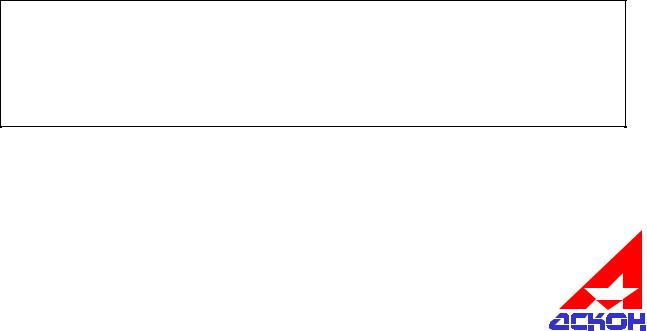
МІНІСТЕРСТВО ОСВІТИ І НАУКИ УКРАЇНИ ЧЕРКАСЬКИЙ ДЕРЖАВНИЙ ТЕХНОЛОГІЧНИЙ УНІВЕРСИТЕТ
КОМП'ЮТЕРНІ ТЕХНОЛОГІЇ ПРОЕКТУВАННЯ У МАШИНОБУДУВАННІ
ЛАБОРАТОРНИЙ ПРАКТИКУМ
із використанням CAD/CAE системи “КОМПАС-3D”
для студентів напрямів підготовки
6.050502 «Інженерна механіка» та 6.050503 «Машинобудування»
всіх форм навчання
ЗАТВЕРДЖЕНО:
на засіданні кафедри КПТС протокол №__ від __.__.2009р.,
та Методичною радою ЧДТУ протокол №__ від __.__.2009р.
Черкаси ЧДТУ 2010

УДК __________
ББК __________
К-___
Укладачі: Братко Олександр Вікторович
Білан Анатолій Валентинович
Рецензент: Мироненко В.В., к.т.н., доцент
Комп'ютерні технології проектування у машинобудуванні:
Лабораторний практикум із використанням CAD/CAE системи К-___ “КОМПАС-3D”, для студентів напрямів підготовки 6.050502 «Інженерна механіка» та 6.050503 «Машинобудування» всіх форм навчання /
Укладачі: О.В. Братко., А. В. Білан – Черкаси: ЧДТУ, 2010. – 44 с.
Лабораторний практикум складається із шести лабораторних робіт, що охоплюють основні розділи дисципліни: використання прикладних бібліотек та створення користувацьких бібліотек фрагментів, автоматизоване проектування технічних об‘єктів за допомогою проектно-розрахункових бібліотек «КОМПАС-Spring» та «КОМПАС-Shaft», параметричні можливості системи «КОМПАС-2D».
УДК _________
ББК _________
Навчальне видання
КОМП'ЮТЕРНІ ТЕХНОЛОГІЇ ПРОЕКТУВАННЯ У МАШИНОБУДУВАННІ
ЛАБОРАТОРНИЙ ПРАКТИКУМ
із використанням CAD/CAE системи “КОМПАС-3D” для студентів напрямів підготовки
6.050502 «Інженерна механіка» та 6.050503 «Машинобудування»
Редактор: ______________
Коректор: ______________
Технічний редактор: ______________
Підписано до друку__.__.2009р. Формат 60×84 1/16. Папір офс. Гарн.: Times New Roman.
Друк оперативний. Ум. друк. арк.. ___. Обл.-вид. арк.. ___. Тираж 100 прим. Зам. №___-10
Черкаський державний технологічний університет Свідоцтво про державну реєстрацію ДК №896 від 16.04.2002р.
Надруковано в редакційно-видавничому центрі ЧДТУ Бульвар Шевченка, 460, м. Черкаси, 18006.
© Макет ЧДТУ, 2010
2
ВСТУП
На сучасному ринку праці у списку головних вимог до спеціаліста чільне місце, поруч з професійними знаннями та навичками практичної роботи, посідає вільне володіння сучасною комп'ютерною технікою.
Ефективність вирішення задач автоматизації проектування металообробного обладнання, стандартизованих та спеціальних металорізальних інструментів та пристроїв значною мірою залежить від рівня володіння спеціалістом сучасною комп'ютерною технікою та практичних навичок роботи з нею. Даний фактор впливає і на продуктивність конструкторсько-технологічної праці та якість спроектованих деталей і вузлів, що особливо актуально в сучасних умовах ринкової економіки. Тому для повноцінної і якісної професійної підготовки фахівці напрямів підготовки 6.050502 «Інженерна механіка» та 6.050503 «Машинобудування» повинні одержати ґрунтовні знання сучасної комп'ютерної техніки та отримати практичні навички роботи з сучасними пакетами комп'ютеризованого проектування.
Метою викладання дисципліни "Комп'ютерні технології проектування у машинобудуванні" є підготовка фахівців до вирішення задач автоматизації проектно-конструкторських, технологічних та науково-дослідних робіт, що складають основу конструкторського та технологічного проектування, на базі сучасних засобів обчислювальної техніки.
Задачі вивчення дисципліни
1.Дати студентам оглядову інформацію по сучасним CAD/CAM/CAE системам: функціональні можливості, основні переваги та недоліки, особливості роботи та галузі застосування (КОМПАС, T-Flex, Adem, AutoCAD, Inventor, Solid Works, Pro/Engineering, Unigraphics і інші);
2.Поглибити знання студентів пакету «КОМПАС-2D» та забезпечити, на його базі, освоєння ними базових принципів та основних методик об‘ємного твердотільного моделювання (пакет “КОМПАС-3D”);
3.Забезпечити набуття студентами практичних навичок роботи з сучасним пакетом комп'ютеризованого проектування «КОМПАС-3D».
3
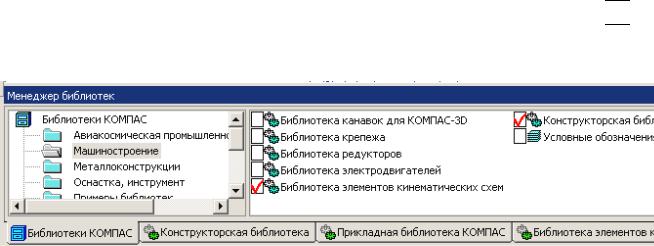
ЛАБОРАТОРНА РОБОТА №1
КОНСТРУКТОРСЬКО-ТЕХНОЛОГІЧНІ БІБЛІОТЕКИ СИСТЕМИ “КОМПАС”
Мета роботи: Набути практичних навичок використання прикладних конструкторсько-технологічних бібліотек системи “КОМПАС”
СТИСЛІ ТЕОРЕТИЧНІ ВІДОМОСТІ
1) Загальні відомості про прикладні бібліотеки системи “КОМПАС”
Для спрощення і прискорення роботи з документами, що містять типові і стандартизовані деталі (кріплення, пружини, підшипники, різьбові отвори, канавки, елементи електросхем, будівельні конструкції і т.п.) дуже зручно застосовувати прикладні параметричні бібліотеки. Типовими прикладом є бібліотека стандартних машинобудівних елементів, що значно прискорює проектування складальних одиниць і оформлення складальних креслень.
Бібліотека - це додаток, створений для розширення стандартних можливостей системи КОМПАС, який працює лише в її середовищі. Вона може бути створена в одному із стандартних для Windows середовищ програмування
(Borland C++, Microsoft Visual C++, Borland Pascal і т.д.) з використанням функцій спеціального комплекту розробки додатків “КОМПАС-МАЙСТЕР”. За замовчуванням файли бібліотек мають розширення *.dll , *.rtw або *.lfr.
Слід зазначити, що можливості використання бібліотек аж ніяк не обмежуються простим введенням у документ параметризованих стандартних елементів. Бібліотека може являти собою складну, орієнтовану на конкретну задачу підсистему автоматизованого проектування, яка після виконання проектних розрахунків формує готові конструкторські документи або їхні комплекти. Отже у виді прикладних бібліотек цілком реально розробляти цілі САПР об'єктів визначеного класу. Система “КОМПАС” не накладає ніяких обмежень на розмір і складність функцій бібліотек, а швидкість виконання їх функцій залежить в основному від характеристик комп'ютера.
2) Підключення бібліотеки
Перед застосуванням будь-яку бібліотеку необхідно підключити до системи:
За командою “Сервис → Менеджер библиотек...” (або по клавіші 
 на панелі «Стандартная») відкривається вікно менеджера, в якому всі прикладні бібліотеки згруповані по розділах (ліва частина вікна, рисунок 1.1)
на панелі «Стандартная») відкривається вікно менеджера, в якому всі прикладні бібліотеки згруповані по розділах (ліва частина вікна, рисунок 1.1)
Рисунок 1.1 – Вікно “Менеджера библиотек”
4
У списку бібліотек (права частина вікна менеджера) виділяють ім'я потрібної бібліотеки і виконують команду “Подключить” із контекстного меню. Для швидкого підключення обраної бібліотеки можна клацнути мишею в спеціальному полі поруч з її назвою.
Обрана бібліотека підключається у встановленому для неї режимі, а у полі поруч з назвою бібліотеки з'являється червона "галочка" - ознака того, що
бібліотека підключена. На нижній панелі менеджера для підключеної бібліотеки з‘являється закладка з її назвою.
Система підтримує одночасну роботу з декількома підключеними бібліотеками. Список усіх підключених бібліотек відображається у меню “Библиотеки” та вікні менеджера. Для переходу до роботи з іншою бібліотекою, досить вибрати її у меню. Найбільш зручно при роботі з декількома бібліотеками встановити для кожної з них режим “Вікно” або “Панель”, коли можна бачити вікна бібліотек одночасно з вікном документа і швидко переключатися між ними, а в разі необхідності звільнити місце на екрані мінімізувавши вікно бібліотеки.
Якщо Ви користуєтесь системою “КОМПАС” версії 5.10 і нижче, підключення бібліотек здійснюється за командою “Сервис → Подключить библиотеку”. При цьому розгортається стандартне вікно вибору файла для відкриття. Нижче наведено перелік та призначення основних файлів-бібліотек:
constr.rtw – конструкторська бібліотека;
rigging.rtw – бібліотека елементів верстатних пристроїв;
kinem.rtw – бібліотека елементів кінематичних схем;
shaftplus.rtw – бібліотека побудови параметричних моделей тіл обертання;
spring.rtw – бібліотека розрахунку та побудови пружини;
ftdraw.rtw – бібліотека функціональної та табличної побудови графіків;
kompas.rtw – прикладна бібліотека “КОМПАС”;
pgs.lfr – бібліотека умовних позначень гідро- і пневмосхем;
eskw.rtw – бібліотека електричних схем;
metcon.rtw – бібліотека металоконструкцій;
architec.rtw – бібліотека архітектурних елементів;
3) Режими роботи з бібліотекою
“КОМПАС-2D” забезпечує чотири різних режими роботи з бібліотеками:
в режимі “Меню” структура бібліотеки відображається у вигляді ієрархічного дерева при виборі бібліотеки з меню “Библиотеки”.
в режимі “Діалог”, на екрані знаходиться діалогове вікно, у лівій частині якого відображається список команд поточної бібліотеки. Команди можуть бути згруповані по розділах. У правій частині діалогу відображаються слайди, що полегшують пошук потрібної команди. Щоб повернутися до звичайної роботи із системою, необхідно обов'язково завершити діалог бібліотеки.
в режимі “Вікно” структура бібліотеки відображається в стандартному вікні Windows, розміри якого можна змінювати. Основна перевага цього режиму полягає в тому, що на відміну від попередніх режимів бібліотека і система “КОМПАС” працюють одночасно і можна динамічно переходити від команд системи до функцій бібліотеки і навпаки.
5

в режимі “Панель” структура бібліотеки представлена у вигляді окремої закладки у вікні менеджера бібліотек. Можливий перегляд слайдів, які відповідають командам бібліотеки, та одночасна робота бібліотеки разом з системою “КОМПАС” (як у попередньому режимі).
Режим роботи встановлюється користувачем із контекстного меню назви
бібліотеки в менеджері і може бути змінений в будь-який момент, навіть під час виконання якої-небудь бібліотечної функції.
4) Вставка елементів бібліотек в документ
Спосіб вибору команд та бібліотечних функції залежить від режиму в якому працює бібліотека. В будь-якому випадку після того, як був обраний необхідний елемент (команда бібліотеки), для вставки його в документ необхідно двічі клацнути на ньому лівою клавішею миші. Якщо обраний елемент є параметричною моделлю, то додатково відкриється діалогове вікно вибору його конструктивних параметрів (рисунок 1.2).
Після вибору параметрів елемента з‘явиться його фантом, який мишкою розміщують у необхідній точці документа та фіксують його положення двома клацаннями мишкою: перше – вказує точку прив‘язки елемента, а друге – дозволяє встановити кут нахилу елемента (для деяких елементів опція установки кута нахилу може бути недоступною).
Параметричні елементи бібліотек можна редагувати після вставки в документ: потрібно двічі клацнути на елементі лівою клавішею миші, що призведе до появи діалогового вікна вибору його конструктивних параметрів. Після внесення необхідних змін їх фіксують клавішею “Ok”.
5) Відключення бібліотеки
Якщо підключена прикладна бібліотека більше не потрібна для роботи, можна відключити її. При цьому вивільняються ресурси комп'ютера (у першу чергу оперативна пам'ять) виділені для роботи з бібліотекою. Відключення бібліотеки проводять наступним чином:
Будь-яким способом відкривається діалогове вікно “Менеджер библиотек”.
У списку бібліотек виділяється ім'я потрібної і повторно виконується команда “Подключить” з контекстного меню (біля даної команди стоятиме “галочка”
– символ підключення бібліотеки, яка при повторному виконанні буде знята, а бібліотека – відключена).
6
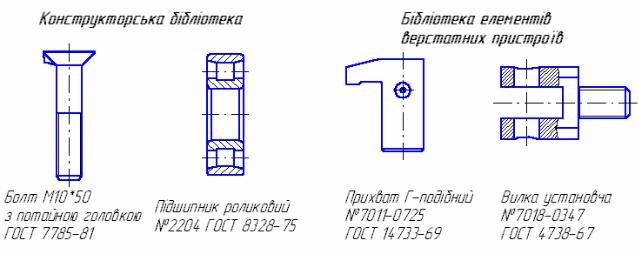
Для швидкого відключення бібліотеки можна клацнути мишею в спеціальному полі поруч з її назвою (при цьому там також буде знято символ червоної "галочки").
Послідовність виконання роботи
1.Ознайомитися із загальними відомостями про прикладні бібліотеки системи “КОМПАС” та основні принципи роботи з ними.
2.Створити лист формату А3 (горизонтального розміщення) на якому розмістити по 3...4 елемента наступних прикладних бібліотек:
бібліотека елементів кінематичних схем; |
|
бібліотека побудови |
|
|
конструкторська бібліотека; |
|
графіків FTDraw; |
|
бібліотека умовних позначень пневмо- і |
|
прикладна бібліотека |
|
гідросхем; |
|
КОМПАС; |
КОМПАС-об‘єкт; |
|
бібліотека елементів |
|
|
бібліотека технологічних позначень; |
|
верстатних пристроїв. |
3.Елементи кожної бібліотеки розташувати по блоках, оформивши їх відповідним чином: над елементами назва бібліотеки (виділена напівжирним шрифтом) а під кожним елементом його назва (якщо елемент стандартизований – його ідентифікаційний номер згідно каталогу), номер стандарту виконання (приклад оформлення дивись рисунок 1.3).
Рисунок 1.3 – Приклад оформлення блоків елементів прикладних бібліотек
4. Заповнити основний напис креслення та зберегти створений документ.
Форма звіту
1.Порядковий номер лабораторної роботи.
2.Назва та мета лабораторної роботи.
3.Стислі теоретичні відомості.
4.Порядок виконання роботи та її результати (креслення з елементами прикладних бібліотек).
5.Висновки до лабораторної роботи вцілому.
7
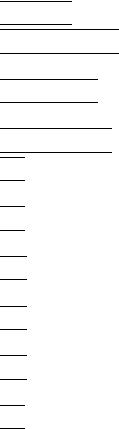
ЛАБОРАТОРНА РОБОТА №2
СЕРВІСНІ МОЖЛИВОСТІ ПАНЕЛІ „ИЗМЕРЕНИЯ” СИСТЕМИ “КОМПАС-2D”
Мета роботи: Ознайомитися із сервісними можливостями панелі “Измерения” системи “КОМПАС” (функції геометричного калькулятора та вимірювання мас-центрових характеристик складних фігур) та отримати практичні навички їх використання.
СТИСЛІ ТЕОРЕТИЧНІ ВІДОМОСТІ
1) Основні принципи роботи з сервісними функціями
Кнопки-піктограми всіх сервісних функцій знаходяться на інструментальній панелі “Измерения” та доступні із меню „Сервис → Измерить...” Після вибору однієї з них на екрані з‘являється вікно результатів вимірювань, в якому відображається список результатів вимірювань. В залежності від обраної функції на панелі властивостей можна встановити додаткові опції, такі як:

 “Кількість знаків після коми” – точність представлення результатів.
“Кількість знаків після коми” – точність представлення результатів.
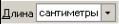
 “Одиниці виміру довжини” – вибір одиниць вимірювання лінійних величин (у міліметрах, сантиметрах, дециметрах або метрах).
“Одиниці виміру довжини” – вибір одиниць вимірювання лінійних величин (у міліметрах, сантиметрах, дециметрах або метрах).

 “Одиниці виміру кутів” – вибір одиниць вимірювання кутових величин (у градусах або радіанах).
“Одиниці виміру кутів” – вибір одиниць вимірювання кутових величин (у градусах або радіанах).

 “Одиниці виміру маси” – (у грамах або кілограмах).
“Одиниці виміру маси” – (у грамах або кілограмах).

 “Прорисувати вимірювану точку” – автоматична прорисовка допоміжної точки на місці точки вказаної курсором для вимірювань.
“Прорисувати вимірювану точку” – автоматична прорисовка допоміжної точки на місці точки вказаної курсором для вимірювань.

 „Прорисувати середню точку” – автоматична прорисовка середньої точки вимірювання.
„Прорисувати середню точку” – автоматична прорисовка середньої точки вимірювання.

 “Прорисувати найближчі точки” – автоматична прорисовка найближчих точок вимірювання.
“Прорисувати найближчі точки” – автоматична прорисовка найближчих точок вимірювання.

 “Прорисувати бісектрису” – автоматична прорисовка бісектриси вимірюваного кута.
“Прорисувати бісектрису” – автоматична прорисовка бісектриси вимірюваного кута.

 “Прорисувати центр ваги” – автоматична прорисовка допоміжної точки в центрі ваги фігури.
“Прорисувати центр ваги” – автоматична прорисовка допоміжної точки в центрі ваги фігури.

 “Виміряти на папері” – результатом вимірювання буде величина, яка вийде при вимірюванні відповідного параметра на роздрукованому в натуральну величину документі (опція враховує масштаб поточного виду і доступна, якщо поточний вид креслення має масштаб відмінний від 1:1).
“Виміряти на папері” – результатом вимірювання буде величина, яка вийде при вимірюванні відповідного параметра на роздрукованому в натуральну величину документі (опція враховує масштаб поточного виду і доступна, якщо поточний вид креслення має масштаб відмінний від 1:1).
Результати вимірювання будуть занесені до вікна перегляду «Информация» у вигляді списку (рисунок 2.1). Після вимірювань можна змінити одиниці виміру і точність відображення результатів та записати їх у текстовий файл за командою „Файл → Сохранить...”. Якщо для різних вимірювань вказати один і той же текстовий файл запису результатів, то система запропонує або додати запис до існуючого, або замінити існуючі дані новими (рисунок 2.2).
8
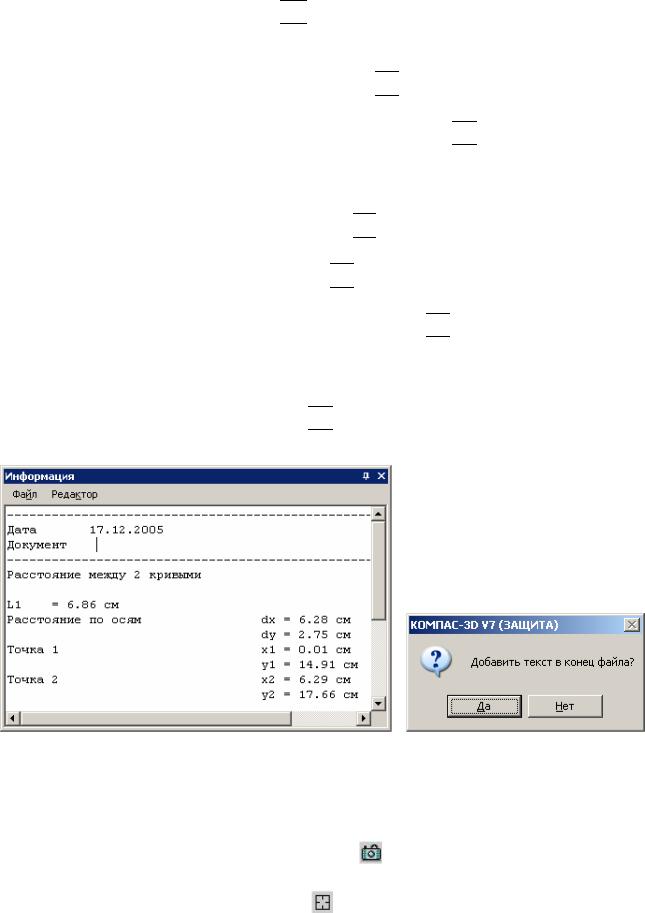
2) Інструментальна панель “Измерения”
До складу панелі „Измерения” включені наступні функції:
Команда “Координати точки” 
 дозволяє визначити координати будьяких точок документа послідовно вказуючи їх курсором (система визначає координати у поточній декартовій та полярній СК).
дозволяє визначити координати будьяких точок документа послідовно вказуючи їх курсором (система визначає координати у поточній декартовій та полярній СК).
Команда “Відстань між двома точками” 
 дозволяє виміряти відстань між двома точками документа послідовно вказуючи їх курсором попарно.
дозволяє виміряти відстань між двома точками документа послідовно вказуючи їх курсором попарно.
Команда “Відстань між двома точками по кривій” 
 дозволяє виміряти відстань між двома точками, що лежать на кривій (довжина ділянки кривої, обмежена двома вказаними точками). Якщо вибрана замкнута крива необхідно додатково вказати курсором ділянку, яку потрібно виміряти.
дозволяє виміряти відстань між двома точками, що лежать на кривій (довжина ділянки кривої, обмежена двома вказаними точками). Якщо вибрана замкнута крива необхідно додатково вказати курсором ділянку, яку потрібно виміряти.
Команда “Відстань від кривої до точки” 
 дозволяє виміряти найкоротшу відстань між вказаними об‘єктами (по нормалі від точки до кривої).
дозволяє виміряти найкоротшу відстань між вказаними об‘єктами (по нормалі від точки до кривої).
Команда “Відстань між кривими” 
 дозволяє виміряти найкоротшу відстань (по спільній нормалі) між двома вказаними курсором кривими.
дозволяє виміряти найкоротшу відстань (по спільній нормалі) між двома вказаними курсором кривими.
Команда “Кут між двома прямими/відрізками” 
 дозволяє вимірювати кути між прямолінійними об'єктами послідовно вказаними курсором. В якості об'єктів можна вибрати прямі, відрізки, ділянки ламаних ліній і сторони багатокутників у різних комбінаціях.
дозволяє вимірювати кути між прямолінійними об'єктами послідовно вказаними курсором. В якості об'єктів можна вибрати прямі, відрізки, ділянки ламаних ліній і сторони багатокутників у різних комбінаціях.
Команда “Кут по трьох точках” 
 дозволяє виміряти кут, послідовно вказуючи курсором вершину кута і точки, що лежать на його сторонах.
дозволяє виміряти кут, послідовно вказуючи курсором вершину кута і точки, що лежать на його сторонах.
Рисунок 2.1 – Вікно перегляду результатів |
Рисунок 2.2 – Запит на |
поточного вимірювання |
редагування файлу |
Якщо потрібно виміряти відстань або кут від одного об‘єкта до декількох інших, потрібно після вказівки базового об‘єкта натиснути на панелі
властивостей кнопку “Запам'ятати стан” |
|
та послідовно вказати інші |
об‘єкти. Для вибору іншого базового об‘єкта на панелі властивостей
передбачена кнопка «Указать заново» |
|
). |
9
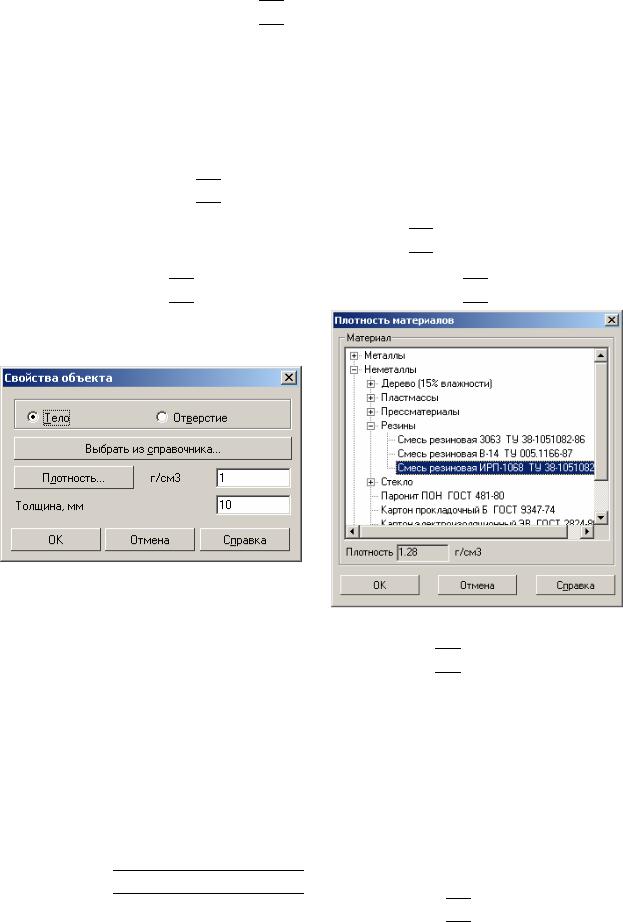
Команда “Довжина кривої” 
 дозволяє виміряти повну довжину кривої (довжину незамкнутої кривої від початкової до кінцевої точки або периметр замкнутої кривої). Виміряні об'єкти виділяються червоним кольором, у діалоговому вікні «Информация» з'являється список довжин, наприкінці якого вказана сума виміряних довжин. Для того, щоб виключити який-небудь об'єкт зі списку, його вказують курсором ще раз (виділення з об'єкта буде знято, запис про його довжину буде вилучено з діалогу, а сума довжин об'єктів буде перерахована для набору об'єктів, що залишилися).
дозволяє виміряти повну довжину кривої (довжину незамкнутої кривої від початкової до кінцевої точки або периметр замкнутої кривої). Виміряні об'єкти виділяються червоним кольором, у діалоговому вікні «Информация» з'являється список довжин, наприкінці якого вказана сума виміряних довжин. Для того, щоб виключити який-небудь об'єкт зі списку, його вказують курсором ще раз (виділення з об'єкта буде знято, запис про його довжину буде вилучено з діалогу, а сума довжин об'єктів буде перерахована для набору об'єктів, що залишилися).
Команда “Площа” 
 дозволяє виміряти площу фігур, утворених геометричними об'єктами. У випадку, якщо фігура обмежена замкнутою
дозволяє виміряти площу фігур, утворених геометричними об'єктами. У випадку, якщо фігура обмежена замкнутою
кривою використовують кнопку “Вибір об'єкта” 
 , якщо ж фігура утворена набором відрізків, дуг і інших елементів – використовують кнопки “Обхід границі по стрілці”
, якщо ж фігура утворена набором відрізків, дуг і інших елементів – використовують кнопки “Обхід границі по стрілці” 
 або “Ручна прорисовка границь”
або “Ручна прорисовка границь” 
 .
.
Рисунок 2.3 – Діалогові вікна параметрів тіла видавлювання
Команда “Розрахунок МЦХ плоских фігур” 
 дозволяє виконати розрахунок МЦХ для плоских фігур, послідовно вказуючи курсором замкнуті криві, що їх утворюють (якщо крива не замкнута, система автоматично добудовує тимчасовий замикаючий відрізок). Після вказівки кожної фігури на екран видається діалогове вікно у якому потрібно вказати тип фігури (“тіло” або “отвір”). Прийняті для розрахунку фігури виділяються червоним кольором, а при повторній вказівці фігури вона вилучається із розрахунків. Всі розрахунки за замовчуванням ведуться в поточній СК, змінити яку можна розфіксувавши відповідне поле на панелі властивостей та вказавши вручну нове положення СК або ввести точні координати її нульової точки та кут нахилу осей
дозволяє виконати розрахунок МЦХ для плоских фігур, послідовно вказуючи курсором замкнуті криві, що їх утворюють (якщо крива не замкнута, система автоматично добудовує тимчасовий замикаючий відрізок). Після вказівки кожної фігури на екран видається діалогове вікно у якому потрібно вказати тип фігури (“тіло” або “отвір”). Прийняті для розрахунку фігури виділяються червоним кольором, а при повторній вказівці фігури вона вилучається із розрахунків. Всі розрахунки за замовчуванням ведуться в поточній СК, змінити яку можна розфіксувавши відповідне поле на панелі властивостей та вказавши вручну нове положення СК або ввести точні координати її нульової точки та кут нахилу осей 
 .
.
Команда “Розрахунок МЦХ тіл видавлювання” 
 дозволяє виконати розрахунок МЦХ тіл видавлювання. Принцип вказівки фігур-границь та роботи із СК такий як і для МЦХ плоских фігур. Але після вказівки кожної
дозволяє виконати розрахунок МЦХ тіл видавлювання. Принцип вказівки фігур-границь та роботи із СК такий як і для МЦХ плоских фігур. Але після вказівки кожної
10
